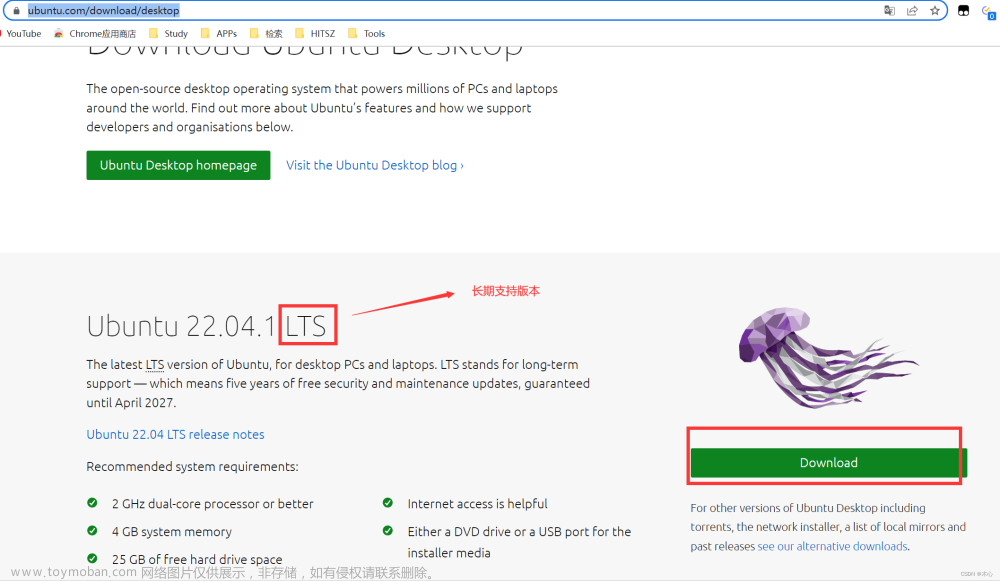一、docker简介
docker是一种方便跨平台迁移应用的程序,通过docker可以实现在同一类操作系统中,如Ubuntu和RedHat两个linux操作系统中,实现程序的跨平台部署。比如我在Ubuntu中打包了一个go项目的docker镜像(镜像为二进制文件,相当于windows中的exe文件),这个镜像可以直接在另一台Ubuntu上运行,而无需再次配运行环境。下面这张图是我对docker的理解。
原始程序迁移方式
docker镜像迁移方式
二、dockerfile编写
将项目打包为docker镜像通过编写dockerfile来实现,dockerfile的写法类似于shell编程。
PS:最终的dockerfile不易过长(但是调试时可以多些RUN,这样可以减少重复编译,提高调试速度),因为每个语句都会被编译为一个镜像,然后commit到一起形成一个最终的镜像。
其基本的结构如下:
FROM ***(指定基础镜像,即这个镜像在哪个操作系统下面运行)
#示例:FROM Ubuntu:20.04
MAINTAINER ***(指定维护者信息,选填)
#示例:MAINTAINER Tom
LABEL ***(docker build的启动入口,可以不写)
#示例:LABEL helloworld
RUN ***(docker build时需要执行的命令,为shell指令)
#RUN git clone github.com/xxxx.git
ADD/COPY ***(将宿主机的文件拷贝到目标镜像中,ADD会自动解压,COPY不会)
#示例:COPY . .
#前一个目录为当前文件夹下的相对路径,后一个文件为dockerfile镜像中的路径
WORKDIR ***(设置当前工作目录,相当于进入容器后在哪个目录里面)
VOLUME ***(存放文件的地方,也叫挂载主机目录,分布式存储中使用)
EXPOSE ***(指定对外的端口)
CMD ***(指定容器启动后要做的事情)
打包镜像:
docker build -t demo/go-hello:1.0 -f dockerfile .
#docker build为固定写法,-t表示生成目标镜像的名字以及版本号 -f表示dockerfile文件的名称,
#最后的‘.’表示当前目录下构建docker
构建运行容器:
docker run -it -p xxx:xxx
#-i 以交互模式运行,-t 为容器分配一个命令行
#-p 容器端口映射到主机端口的模式
三、docker build原理
完成dockerfile后,需要运行docker build命令来执行程序。
docker build的执行过程如下:
1.将上下文打包发送到docker的守护进程
2.docker build 命令向docker server 发送http请求,请求包含上下文信息。
3.docker server开始构建镜像:
①创建一个临时目录,将上下文中的内容解压到临时目录下,然后读取dockerfile中的指令。
②将执行分发到不同的模块进行操作,为每一条指令构造一个临时容器并执行,执行完毕后commit。
③将所有commit的镜像合并,得到最终的镜像。
这里需要注意,docker build会将当前文件下的所有文件发送到docker server,如果有些文件在docker过程中并不需要,可以在当前目录下创建忽略 .dockerignore 文件,并写入忽略文件的文件名。
docker避坑笔记
调试背景
我在windows10下安装VMWare,WMware中安装了Ubuntu20.04,并使用桥接模式连接的windows10主机。(说明虚拟机与主机的IP地址互相独立,Ubuntu无法通过127.0.0.1访问Windos10),同时在Ubuntu20.04基础镜像下打包golang项目的镜像。
问题1:docker build运行dockerfile报错,E: Unable to locate package xxx
这里报错有很多原因,大概可以归为以下几类:
1、当前的apt-get不是最新版,所以无法找到这个库
解决方案,运行apt-get update
apt-get update
2、使用上述方法后,仍然报错,可能就是真的没这个包,或者这个包在外网下载,国内无法访问或访问速度过慢。这里采用换源的方法,看看能不能解决。
解决方案:在dockerfile中加入
RUN sed -i 's/archive.ubuntu.com/mirrors.aliyun.com/g' /etc/apt/sources.list
问题2:dockerfile安装golang时报错,显示Do you want to continue? [Y/n] Abort.
dockerfile运行过程中,无法接受用户的输入,但是有些软件包的安装过程需要用户进行交互,所以会出现问题。
解决方案:在dockerfile中加入下面两句话:
ENV DEBIAN_FRONTEND=noninteractive #关闭交互功能
apt-get install -y xxx #-y表示所有的交互都是选择默认的选项,xxx为需要安装的包名
问题3:dockerfile运行apt-get install golang时报错,显示Undefined:any
开发环境为golang1.21.3,但是是用apt-get install golang默认下载的版本小于golang1.18,,而any关键字是golang1.18以后才引入的关键字,所以会没法编译。
解决方案:不使用apt-get install golang安装,更换下面的方式
#指定版本安装golang
RUN apt-get update && apt-get install -y wget && \
wget https://mirrors.aliyun.com/golang/go1.21.3.linux-amd64.tar.gz && \
tar -C /usr/local -xzf go1.21.3.linux-amd64.tar.gz && \
rm go1.21.3.linux-amd64.tar.gz
# 设置Go的环境变量
ENV PATH=$PATH:/usr/local/go/bin
问题4:开启容器后,使用Ubuntu访问容器端口,发现连接被重置(等于容器的端口连不上)。
这里涉及到了2个知识,
第一个知识是,容器默认的网络模式是桥接,即容器内部具有独立的IP地址,通过0.0.0.0IP对外提供服务。所以,如果程序内部原来通过127.0.0.1:8888的方式对其他容器或者主机提供服务,那么需要改为0.0.0.0:8888。如果主机想要通过127.0.0.1::8888访问容器,需要更改docker run语句如下:
docker run -d -p 127.0.0.1:8888:8888 <image_name>
这里说明了端口映射,将容器的0.0.0.0::8888端口映射到主机的127.0.0.1:8888端口。
第二个知识是防火墙有可能会拦截请求,最好把Ubuntu的防火墙关了。
#关闭防火墙服务
sudo systemctl stop ufw.service
#检查防护墙服务是否关闭
sudo ufw status
我试了前面两个办法都不行,只能上大招,重启容器的网卡服务。文章来源:https://www.toymoban.com/news/detail-745356.html
systemctl stop docker # 停止docker 服务
pkill docker # 杀掉docker进程
iptables -t nat -F # 清理iptables
ip link set docker0 down # 停止docker0网卡
brctl delbr docker0 # 删除docker0网卡--重点!
systemctl start docker # 启动docker服务
问题5:上述方法可以实现容器与主机的通信,但是容器之间的通信还需要获取到容器的IP地址才可以实现
但是我在本地编写的代码,都是用的127.0.0.1:xxxx的格式进行通讯,现在突然要换为容器的IP地址进行通讯,又需要更改代码,所以我采用了其他方式,将容器的网络模式更换为host模型,即与主机共享同一个IP空间。文章来源地址https://www.toymoban.com/news/detail-745356.html
最终的dockerfile
# 使用指定的基础镜像
FROM ubuntu:20.04
ENV DEBIAN_FRONTEND=noninteractive
# 换为清华源
# RUN sed -i 's/archive.ubuntu.com/mirrors.aliyun.com/g' /etc/apt/sources.list
RUN apt-get update && apt-get install -y gcc git
RUN apt-get update && apt-get install -y wget && \
wget https://mirrors.aliyun.com/golang/go1.21.3.linux-amd64.tar.gz && \
tar -C /usr/local -xzf go1.21.3.linux-amd64.tar.gz && \
rm go1.21.3.linux-amd64.tar.gz
# 设置Go的环境变量
ENV PATH=$PATH:/usr/local/go/bin
# 创建工作目录并拷贝你的 Go 项目代码到容器中
WORKDIR /Cache
COPY . /Cache
# 构建Go项目
RUN go build -o server2
# 暴露应用程序所使用的端口
EXPOSE 9528
EXPOSE 8766
# 定义容器启动命令,这里假设你的Go项目生成了一个名为server1的可执行文件
CMD ["./server2"]
最终的docker-compose.yml
version: '3'
services:
service1:
build: ./server1
network_mode: "host"
service2:
build: ./server2
network_mode: "host"
service3:
build: ./server3
network_mode: "host"
到了这里,关于dockerfile避坑笔记(VMWare下使用Ubuntu在Ubuntu20.04基础镜像下docker打包多个go项目)的文章就介绍完了。如果您还想了解更多内容,请在右上角搜索TOY模板网以前的文章或继续浏览下面的相关文章,希望大家以后多多支持TOY模板网!